こんにちは。
jundrive3(@effectornote)です。
今回は、BOSS「GT-1(マルチエフェクター)」で、アンプ設定を最適化する方法について、ご紹介いたします。

本記事内のリンクには広告が含まれています。
アンプ設定を最適化する方法
BOSS「GT-1」は、使用するアンプに合った設定をすることができます。
例えば、JC-120やスタックアンプ、自宅のミニアンプなど、利用シーンに合わせて設定することで、最適なサウンドが出せます。
アンプの設定を知っておくと便利なので、まとめてみました。
OUTPUT設定を確認する
まずは、アンプの設定となる「OUTPUT」を見ていきたいと思います。
はじめは、「MENU」を押します。

すると、MENU画面が開き、「OUTPUT」「DISPLAY」「PLAY」「KNOB」と4つのアイコンが表示されます。
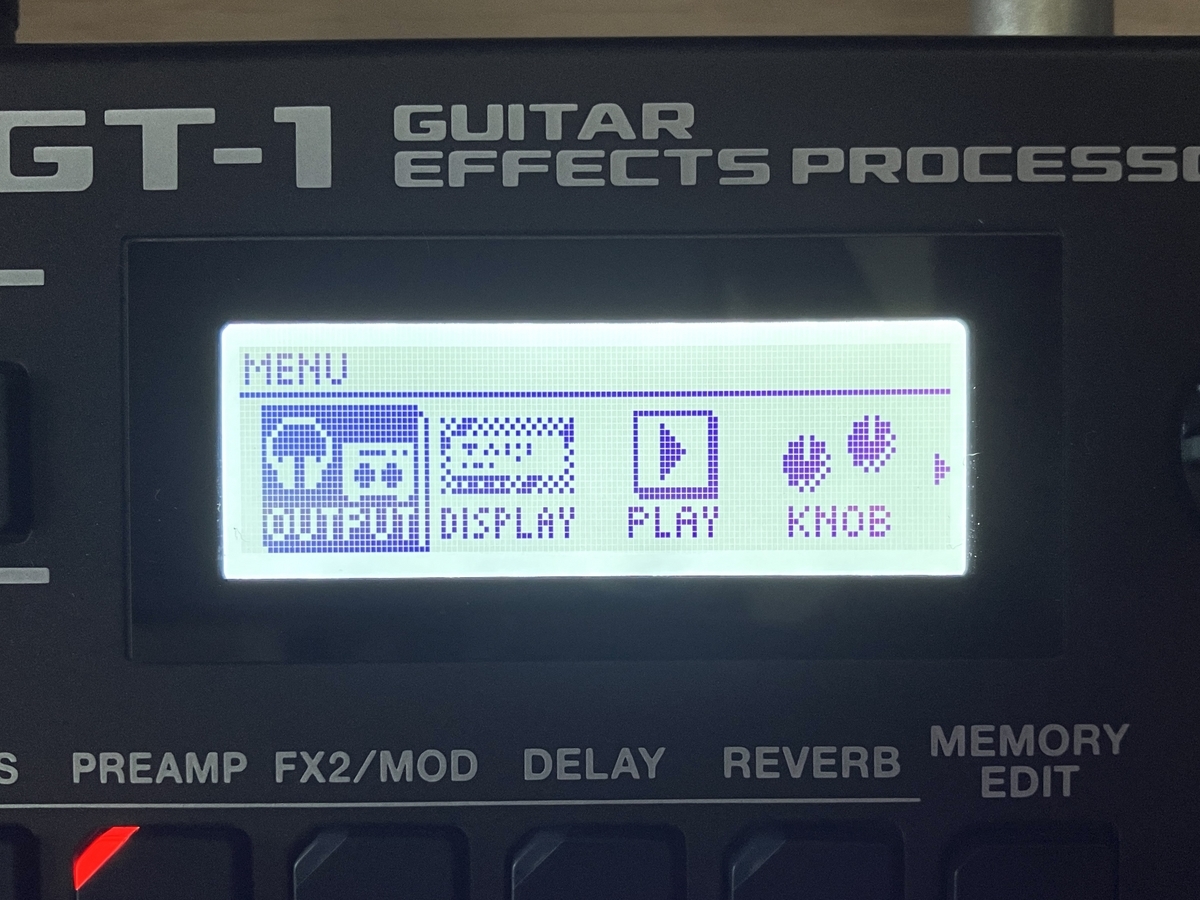
コントロールノブで、次のページをめくれますが、ここでは、「OUTPUT」を選択した状態で、「ENTER」を押します。

次に、「OUTPUT SELECT」という画面が表示されます。

初期設定では、「JC-120」になっていると思います。
ここで、「1番のコントロールノブ」を右に回すことで、自分のアンプに合った設定が選べるようになります。
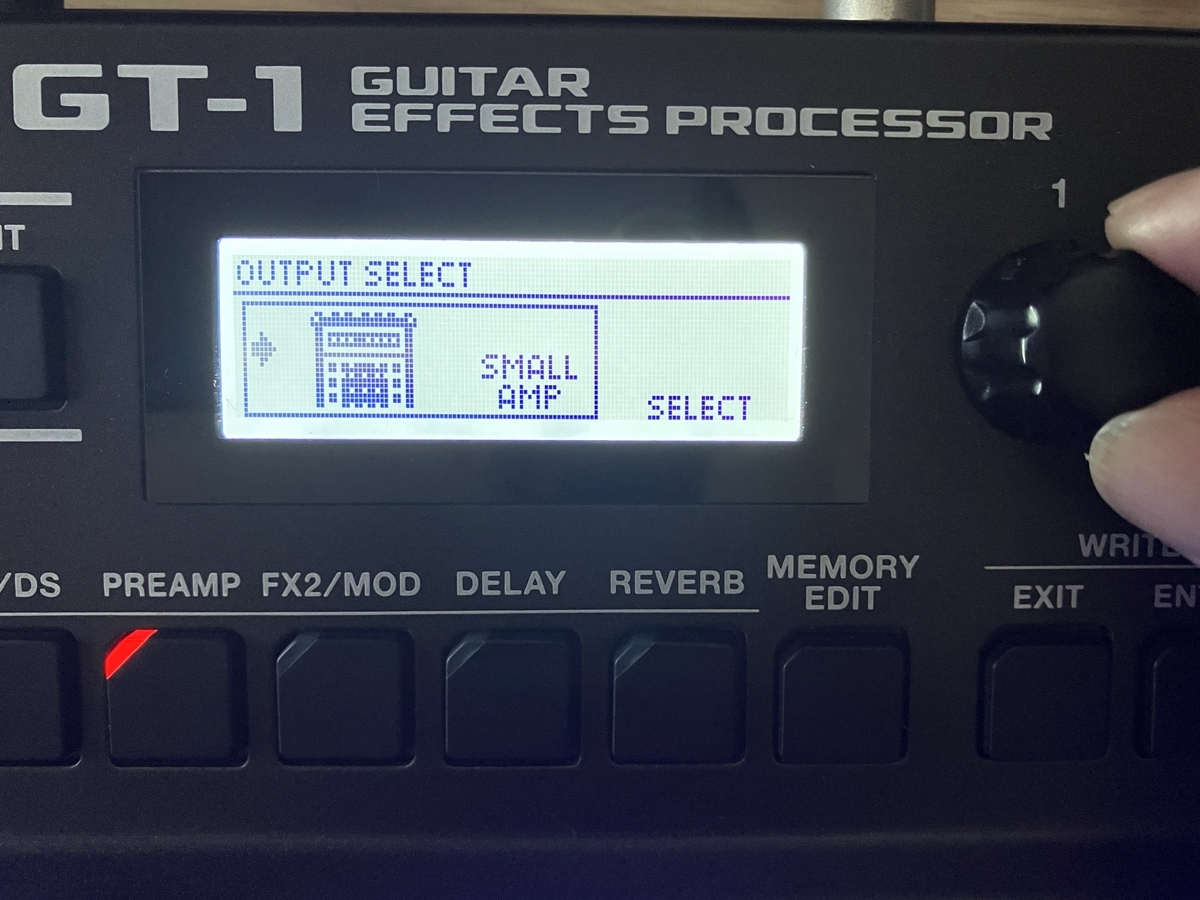
アンプの設定が完了したら、「MENU」を2回押して、パッチネーム画面に戻ります。

OUTPUT設定は自動保存される
OUTPUT設定は、電源を切っても保存されているようなので、一度設定したらそのままでOKです。
リハーサルスタジオなどで、使うアンプが変わるときだけ、再度、設定変更をするいいでしょう。
OUTPUT設定をしないとどうなる?
「OUTPUT=アンプの設定」ですが、この設定をしないと、音がこもってしまったり、音が変わってしまいます。
例えば、筆者は、自宅で使う場合において、ミニアンプを使用しています。

ここでは、「OUTPUT SELECT」は「SMALL AMP」を設定しています。
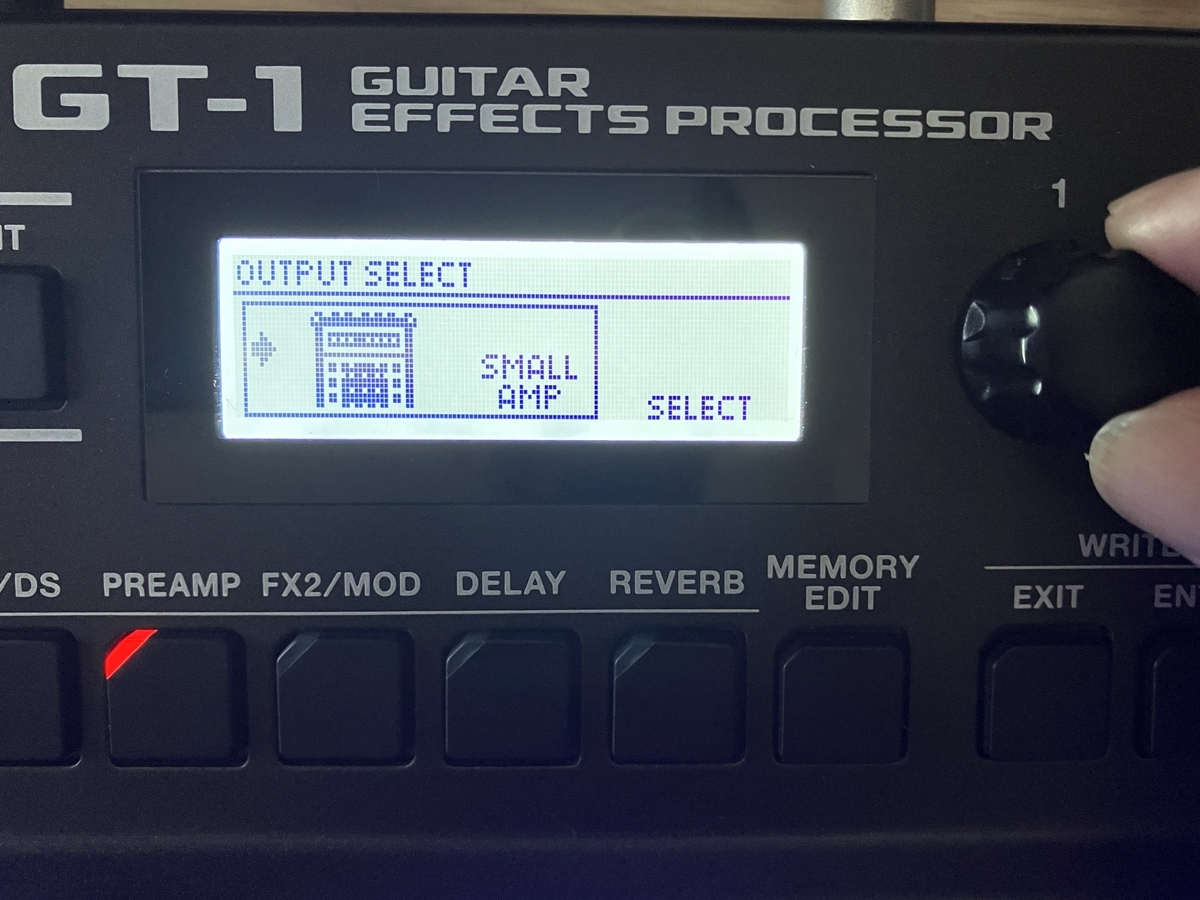
試しに、「JC-120」にすると、音がこもってしまいました。

音作りをしていて、イマイチ音抜けが悪い場合は、「OUTPUT」の設定を確認してみるといいかもしれません。
OUTPUT SELECTの種類
最後に、「OUTPUT SELECT」の種類について、簡単ではありますが、ご紹介いたします。
JC-120

Roland「JC-120」で使うときに設定します。
SMALL AMP

自宅でのミニアンプで使うときに設定します。
COMBO AMP

コンボアンプを使用するときに設定します。
STACK AMP

大型のマーシャルアンプなどを使用するときに設定します。
JC-120 RETURN

Roland「JC-120」の「RETUNE端子」に接続するときに設定します。
COMBO RETURN
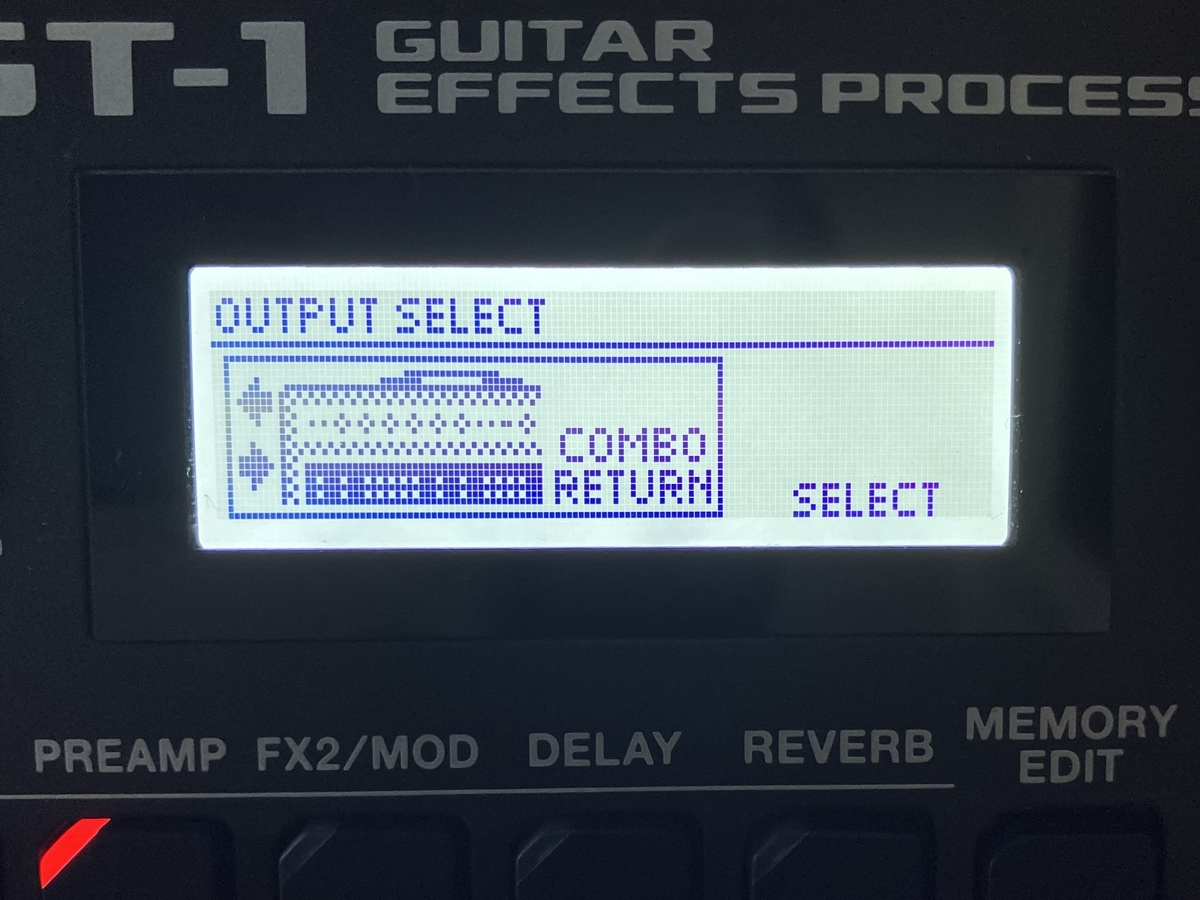
コンボアンプの「RETUNE端子」に接続するときに設定します。
LINE/PHONES

ヘッドフォンやライン接続するときに設定します。
今回のまとめ
BOSS「GT-1」の使い方において、アンプ設定を最適化する方法について、ご紹介いたしました。
アンプによって、音が変わってしまいますので、はじめに確認しておくといいと思います。
以上、ご参考になりましたら幸いです。
<BOSS GT-1の教科書>
ちなみに、シンコーミュージックから「BOSS GT-1の教科書」というムック本が発売されています。
BOSS「GT-1」の使い方について迷う方は、こちらも参考にするといいかもしれません。
しかし、筆者の感想としては、内容がやや難しく読みにくいので、内部の仕組みや応用編を知りたい人向けだと思います。
<BOSS GT-1に関連する記事はこちら>
